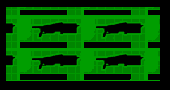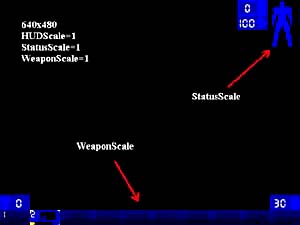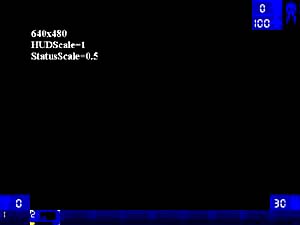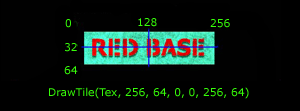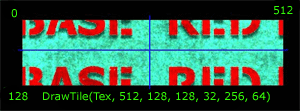| Новости/News | | Туториалы/Tutorials | | Форум/Forum | | ЧаВо/FAQ | | Файлы/Downloads | | Ссылки/Links | | Авторы/About |
Делаем свой HUD
Содержание
Вступление
В этой статье мы рассмотрим как сделать HUD (Heads-Up Display) к Вашему моду. Разбирается все довольно-таки детально, так что материал ориентирован на новичка, хотя некоторые знания не помешают (например что такое UCC :)). Скромно надеюсь, что данная статья Вам поможет в нелегком деле модостроительства (или ХУДостроительства :)).
Общие сведения
Все "рисование" на HUD`е (т.е. на экране игрока) осуществляется специальным объектом Canvas (Engine.Canvas), в нем же и содержатся все необходимые функции по рисованию. Если Вы уже изучали Java то возможно понятие Canvas`a (канвы) Вам уже знакомо. Сразу замечу, что по сути дела все рисование сводится к алгоритму:
- Установить стиль (атрибуты) рисования (например цвет или прозрачность).
- Указать начальную позицию рисуемого объекта на экране.
- Нарисовать выбранную текстуру (буквы текстовой строки - это тоже текстуры).
Если Вы не знаете как располагаются координатные оси, вот Вам скрин:

HUD - это отдельный класс (Engine.HUD), в нем определена функция PostRender:
simulated event PostRender( canvas Canvas );
|
Именно в этой функции и осуществляется все рисование (в качестве параметра передается ссылка на Canvas - экран игрока). Эта функция вызывается игроком PlayerPawn при каждой перерисовке экрана. Возможно, у Вас возник вопрос "Если я сделаю свой класс наследующий от класса Engine.HUD, каким образом движок будет определять что надо вызывать именно PostRender в моем классе, а не в родительском?" Все просто - в классе GameInfo (собственно это и есть Ваш мод) определена переменная HUDType, значением которой и является ссылка на соответствующий HUD класс. Вывод из всего вышесказанного:
- Нам надо сделать класс (например, MyHUD) наследующий от Engine.HUD (или от любого другого его потомка), в котором объявить функцию PostRender.
- В функции PostRender при помощи методов Canvas рисовать то, что нам надо (об этом ниже).
- Объявить новый класс наследующий от GameInfo и в defaultproperties которого написать строчку типа: HUDType=Class'MyHUD'
Если Вы еще не очень осознали, о чем идет речь - читайте дальше - будет разобран пример учебного HUD`a (глава "Рисуем!").
Замечание по сетевому HUD`у. HUD отображается на клиентской машине, поэтому Вы должны ставить слово simulated в Вашей функции PostRender, разумеется, если Ваш мод не мультиплеерный то simulated писать не надо.
Итак, теперь непосредственно рассмотрим класс Canvas и доступные в нем методы для рисования.
Объект Canvas
Основные свойства (переменные) класса Canvas
- font Font - шрифт, которым будет отображаться текст, значение переменной Font - название текстуры шрифта. Например: "LadderFonts.UTLadder20".
- float OrgX, OrgY - координаты точки (0,0), по умолчанию значения переменных OrgX, OrgY естественно равны 0.
- float ClipX, ClipY - координаты крайне правого нижнего угла экрана. Значения этих переменных меняются в зависимости от текущего разрешения экрана, например, при разрешении 640x480, значение ClipX=640, ClipY=480.
- float CurX, CurY - текущие координаты для рисования (например, для рисования текстуры с позиции (60,80) значения должны быть CurX=60, CurY=80).
- byte Style - стиль рисуемого объекта (например эффект прозрачности), возможные значения:
- (0) STY_None - невидимый объект, заметьте, что объект на самом деле "рисуется", но он не видим на экране.
- (1) STY_Normal - "обычный" стиль
- (2) STY_Masked - нулевой цвет (черный) рисуемой текстуры не отображается (для masked текстур).
- (3) STY_Translucent - эффект прозрачности (за текстурой виден фон).
- (4) STY_Modulated - каждый пиксель текстуры принимает значение цвета соответствующего пикселя фона.
- color DrawColor - цвет рисуемого объекта, по умолчанию DrawColor=(127,127,127) (серый цвет). Значения цвета задаются через RGB значения, например:
Canvas.DrawColor.r = 127; // красная составляющая цвета
Canvas.DrawColor.g = 127; // зеленая составляющая
Canvas.DrawColor.b = 127; // голубая составляющая
|
Заметьте, что если при выводе текстур значение DrawColor не равно белому цвету (255,255,255) то все цвета текстуры претерпевают изменения.

Функции общего назначения.
- function SetPos( float X, float Y ) - присваивает CurX=X, CurY=Y. Естественно, что
и
аналогичны по действию, просто первый вариант записывается быстрее : )
- function SetOrigin( float X, float Y ) - присваивает OrgX=X, OrgY=Y.
- function SetClip( float X, float Y ) - присваивает ClipX=X, ClipY=Y.
- event Reset - установка начальных значений (default) всех переменных Canvas (Font,CurX,CurY и т.д.). Полезно когда надо восстановить первоначальные значения переменных одной строкой, вместо того чтобы писать утомительное:
Font=Canvas.Default.Font;
CurX=Canvas.Default.CurX
...
|
- function StrLen( coerce string String, out float XL, out float YL ) - возвращает размеры строки String (XL и YL) в зависимости от текущего шрифта.
Функции рисования.
- function DrawText( coerce string Text, optional bool CR) - выводит строку Text в позицию (CurX,CurY) шрифтом Font и цветом DrawColor.
- function DrawIcon ( texture Tex, float Scale ) - рисует текстуру Tex в позицию (CurX,CurY) с масштабом Scale.
- function DrawRectangle ( texture Tex, float RectX, float RectY ) - аналогично DrawIcon, только масштаб по осям X и Y можно указывать различный.
- function DrawPattern ( texture Tex, float XL, float YL, float Scale ) - рисует повторяющийся "узор" (паттерн) Tex в прямоугольной области, координаты верхнего левого угла этой области (CurX,CurY), а правого нижнего угла (XL,YL). Scale - масштаб самой текстуры Tex, причем в данном случае он реверсивен, т.е. при Scale=2 - текстура в два раза уменьшается, при Scale=0.5 в два раза увеличивается.
Примечание: в данном случае текстура выводится с позиции (0,0), поэтому если, к примеру, рисовать в центре экрана, то, возможно, что левый верхний угол текстуры не совпадет с левым верхним углом области (смотрите скрин, и Вам все станет ясно)
Пример DrawPattern - рисование с центра экрана, видно, что верхние левые углы области и текстуры не совпадают:
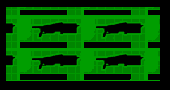
- function DrawTile( texture Tex, float XL, float YL, float U, float V, float UL, float VL) - собственно это и есть функция на которой основываются DrawIcon,DrawRectangle,DrawPattern. Пояснению параметров отведена отдельная глава.
Специальные функции.
В данной статье эти функции не рассматриваются, чтобы не усложнять материал. Как только Вы разберетесь, как делать свой HUD, эти функции разберете сами без труда.
Рисуем!
Теперь прервемся от пояснений и попытаемся чего-нибудь нарисовать. Создадим свой учебный HUD на котором и поэкспериментируем... : ) Как уже говорилось, рисовать мы должны в функции PostRender(Canvas Canvas) в качестве параметра которой передается ссылка на объект Canvas. Данная функция объявлена в классе HUD (Engine.HUD) и вызывается игроком PlayerPawn при каждой перерисовке HUD`a. Таким образом, нам необходимо создать свой класс который наследует от класса HUD (или любого другого потомка данного класса) и в нем объявить функцию PostRender, в которой и будем рисовать. Однако это еще не все, сделаем свой мод, т.к. в GameInfo есть свойство HUDType которое указывает на используемый HUD. Последовательность создания мода описана ниже, однако, Вы можете загрузить готовый проект.
- В каталоге с UT создайте каталог LearnHUD, а в нем каталог Classes
- Создайте файл MyGame.uc - это будет наш мод, туда "забейте" следующие строки:
class MyGame extends DeathMatchPlus;
defaultproperties
{
GameName="SUPER PUPER"
HUDType=Class'MyHUD'
}
|
- Теперь создадим наш HUD
class MyHUD extends ChallengeHUD;
// Константа для цвета
var color LightGreen;
// Все рисование производим в этой функции
// т.к. пример НЕ для сетевой игры, поэтому
// я не ставлю модификатор simulated
function PostRender(Canvas C) {
local float XL, YL;
// Шрифт
C.Font = MyFonts.GetBigFont(C.ClipX);
// Цвет
C.DrawColor = LightGreen;
// Стиль
C.Style = ERenderStyle.STY_NORMAL;
// Центрируем текст по оси X
C.bCenter = True;
// Находим высоту текста чтобы вывести текст по центру оси Y
C.StrLen("WM",XL,YL);
// Т.к. bCenter = true, то значение первого
// параметра SetPos - любое
C.SetPos(0,(C.ClipY - YL)/2);
// Собственно рисование текста
C.DrawText("Hello world!");
}
defaultproperties
{
LightGreen=(R=64,G=255,B=127)
}
|
Замечания: стиль вывода и шрифт задается в HUDSetup, наш HUD полностью "глушит" наследуемый ChallengeHUD. Чтобы выводились элементы стандартного HUD`a просто добавьте строку Super.PostRender(C).
- Добавьте в UnrealTournament.ini строку:
[Editor.EditorEngine]
...
EditPackages=LearnHUD
- Запустите "ucc make".
- Создайте LearnHUD.int, в котором должны быть следующие строчки:
[Public]
Object=(Name=LearnHUD.MyGame,Class=Class,MetaClass=Botpack.TournamentGameInfo)
- Теперь собственно все. Запускайте УТ, наш мод и любуйтесь : ) Должно быть что-то типа этого:

Поэкспериментируйте... а затем пойдем дальше.
Шрифты
Как уже было сказано, свойство font представляет шрифт, которым будет выводиться текст. Вы можете задавать любой шрифт по Вашему усмотрению, например, записав что-то типа:
Canvas.Font=Font(DynamicLoadObject("LadderFonts.UTLadder16", class'Font'));
|
Однако в UnrealTournament размер HUD`a меняется в зависимости от разрешения экрана (в отличие от Unreal), поэтому лучше не указывать шрифт напрямую. В паке Botpack есть класс FontInfo в котором содержатся соответствующие функции, в классе ChallengeHUD определена переменная MyFonts типа FontInfo, так что Вам достаточно обращаться к данной переменной. Вот полный список функции, которыми Вы можете воспользоваться (в качестве параметра Width подставляется ClipX):
- function font GetHugeFont (float Width)
- function font GetBigFont (float Width)
- function font GetMediumFont (float Width)
- function font GetSmallFont (float Width)
- function font GetSmallestFont (float Width)
- function font GetAReallySmallFont (float Width)
- function font GetACompletelyUnreadableFont (float Width)
Какого размера шрифт возвращают функции я думаю понятно. Вот пример кода:
Canvas.Font=MyFonts.GetMediumFont(Canvas.ClipX);
|
Масштабирование
Чтение данного раздела относится к тем, кто собирается делать свой HUD наследуя от стандартного ChallengeHUD.
Как уже было упомянуто, в UnrealTournament размер HUD`a меняется в зависимости от текущего разрешения экрана. Однако это еще не все, игрок также может регулировать размеры отдельных элементов экрана, так что при разработке своего HUD`a Вы должны учитывать это. В классе ChallengeHUD определены следующие переменные:
В общем случае, Вам достаточно иметь дело с параметром Scale, т.е. рассчитывать масштаб и позицию выводимой текстуры как: YourScaleOrLocation*Scale. И еще, перед "рисованием" не забывайте проверять переменную bHideHUD (ее назначение я думаю понятно).
Описание функции DrawTile
native(466) final function DrawTile( texture Tex, float XL, float YL, float U, float V, float UL, float VL );
|
- Tex - рисуемая текстура.
- XL - размер по горизонтали выводимого изображения (в пикселях).
- YL - размер по вертикали выводимого изображения (в пикселях).
- U - смещение по горизонтали (в пикселях) выводимой текстуры. Вот пример:
//
// XL = 128, UL = 128, U = 0 ("до"):
// [op]
//
// XL = 128, UL = 128, U = 64 ("после"):
// p][o
//
- V - смещение по вертикали (в пикселях) выводимой текстуры. Аналогично действию параметра U но по вертикали.
- UL - какую часть текстуры рисовать (по длине). К примеру, если длина текстуры 128 и UL указать равным 64, то нарисуется только половина текстуры.
- VL - аналогично UL, только по высоте (вертикали).
Некоторые пояснения. XL,YL определяют область рисования вообще, промасштабировать текстуру можно при помощи UL,VL. А U,V определяют смещение в исходной текстуре при ее рисовании. Если непонятно попробуйте разобраться с этим скринами:
А еще лучше - испытайте сами, зря что ли мы учебный HUD сделали...
Будьте внимательны при указании параметра Tex. Если Вы укажете что-то типа:
Canvas.DrawTile(Texture'UTtech1.Deco.TESTred',256,64,0,0,256,64);
|
...то UCC будет "ругаться" (Can`t find Texture...) т.к. текстурный пак UTtech1 не загружен при компиляции. Правильнее будет такой вариант:
Canvas.DrawTile(Texture(DynamicLoadObject("UTtech1.Deco.TESTred",class'Texture')),...);
|
Данное замечание не относится к текстурам включенным в компилируемые классы (при помощи exec), к примеру, так Вы имеете полное право написать:
Canvas.DrawTile(Texture'Botpack.Icons.Use8ball',...);
|
(Разумеется, имея в виду, что Botpack обрабатывается UCC до Вашего пака).
Хинт
Здесь приведен пример использования Org и Clip переменных. Предположим, Вам понадобилось сделать что-то типа текстовой области, т.е. текст находится в определенных границах (вспомните транслятор в Unreal). При выводе строки UT автоматически переносит ее, если она не помещается в отведенной ей области. Примерно это выглядит так:
|long str|
|ing |
| |
То есть, при достижении строки значения ClipX движок выводит оставшуюся часть строки, начиная с позиции OrgX. Все что нам надо сделать - это поменять значения ClipX и OrgX. И... все. Только не забудьте потом восстановить первоначальные значения Clip и Org переменных.
Заключение
На этом все, основные сведения у Вас есть. Для начала разберитесь с выполнением функций рисования на учебном HUD`е, затем уже можно делать свой HUD. Если у Вас есть какие-то вопросы по материалу этой статьи, либо у Вас что-то не получается - не ленитесь спрашивать.
Удачного Вам ХУДостроительства : ))
Автор
Автор статьи: Shadow
Mail: shadow_m777@mail.ru
Большая часть материала основана на туториале HUD Overview and Canvas functions c сайта CHiMERiC.
Автор: Eater
Mail: lsergey@home.com
Web: http://www.planetunreal.com/nalichronicles/